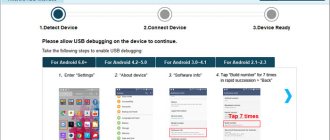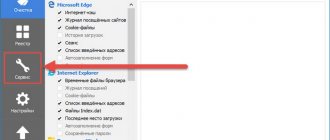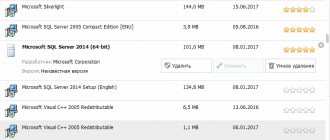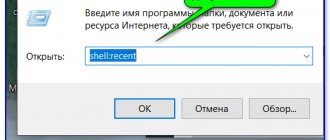— «Обычно я хочу удалить несколько SMS / текстовых сообщений одновременно. Есть ли способ это сделать?» — «Как быстро удалить все сообщения сразу?» — «Как удалить массовую ветку SMS?» — «Как удалить текстовые сообщения на Android без зависаний?»
С теми или иными вопросами об удалении Android легко получить результат, что людям нужно удалять старые текстовые сообщения на Android по разным причинам. Основное отличие состоит в том, сколько текстовых сообщений вы хотите удалить. В соответствии со всевозможными требованиями в этой статье собраны некоторые общие и полезные решения. Таким образом, если вы не можете удалить текстовые сообщения на Android, не зная почему, вы можете прочитать следующие абзацы в течение нескольких минут.
- Часть 1: Архивировать или удалить разговор
- Часть 2: Удалить все текстовые сообщения Android
- Часть 3: Как удалить несколько текстовых сообщений на моем Android
- Часть 4: сброс настроек устройства Android
- Часть 5: Как окончательно удалить текстовые сообщения на телефоне Android
- Часть 6: Резервное копирование текстовых сообщений перед удалением
- Часть 7. Часто задаваемые вопросы по удалению текстовых сообщений на Android
Как удалить СМС в телефоне для отдельных контактов
Чаще всего у пользователей появляется необходимость избавиться от SMS, полученных только от одного аккаунта. И здесь владелец смартфона может обратиться к двум вариантам очистки. Операционная система Андроид позволяет удалить как одно сообщение, так и всю переписку. Подробнее о том, как это сделать, далее.
Удаление одного сообщения
Предположим, вы получили SMS от важного для вас человека, но хотите удалить его, так как полученная информация не требует длительного хранения. В подобной ситуации наилучшим вариантом развития событий выглядит одиночное удаление сообщения. Все остальные послания в таком случае останутся на месте и будут доступны для чтения.
Чтобы удалить одну СМСку, понадобится:
- Запустить приложение «Сообщения» (обычно его иконка располагается на главном экране смартфона).
- Открыт чат с интересующим человеком.
- Выбрать одно или несколько SMS, которые хочется удалить (для выбора необходимо в течение двух секунд задержать палец на письме).
- Выделив лишние сообщения, нужно нажать кнопку в виде мусорного ведра (как правило, располагается в правом верхнем углу).
- Подтвердить удаление.
Обратите внимание, что в зависимости от модели смартфона и версии операционной системы названия некоторых пунктов меню могут отличаться.
Аналогичным образом можно поступить с любым другим контактом, с которым ранее велась переписка. Для удаления доступно неограниченное количество писем. При желании допускается выделение сразу всех SMS, однако для очистки всей переписки существует более удобный способ.
Полная очистка чата
Когда хочется полностью избавиться от переписки с человеком, не очень удобно удалять сообщения по одному. Поэтому предлагается намного более вариант, предполагающий использование следующей инструкции:
- Откройте приложение «Сообщения».
- Задержите палец на имени контакта, переписку с которым необходимо удалить.
- Нажмите кнопку в виде мусорного ведра.
- Подтвердите выполнение операции.
Интерфейс встроенной программы «Сообщения» позволяет очистить чат и другим способом. Так, если вы откроете переписку, в правом верхнем углу можно будет увидеть иконку в виде трех точек. Кликнув по ней, вы откроете дополнительное меню.
Здесь понадобится выбрать пункт «Удалить» и подтвердить очистку всего чата.
Как только все будет сделано, можно не переживать относительно того, что кто-то увидит сообщения. СМСки удаляются безвозвратно и в подавляющем большинстве случаев не подлежат восстановлению.
Способы восстановления сообщений в Ватсап
Необходимость восстановления диалогов возникает в том случае, если вы случайно удалили не то сообщение, собеседник самостоятельно стер важные данные, либо вам понадобилась стертая ранее информация. Что поможет в данном случае?
Переустановка WhatsApp и восстановление из резервных копий. Удалите программу с телефона и установите ее заново. После подтверждения номера телефона вам будет предложено восстановить сообщения и медиафайлы.
Резервные данные содержатся в памяти смартфона, на microSD-карте, либо в сервисах Google диск или iCloud. После нажатия на кнопку «Восстановить» процедура активируется автоматически.
Восстановление чата из резервной копии
Использование файлового менеджера. Совет предназначен для пользователей Android, которым необходимо восстановить удаленные сообщения за последние 7 дней. Загрузите любой соответствующий софт и перейдите по следующей директории: sdcard/WhatsApp/Databases. Внутри найдите файл в формате msgstore-ГГГГ-ММ-ЧЧ.1.db.crypt12, после чего переименуйте его в msgstore.db.crypt12. Изменив имя файла, переустановите WhatsApp и восстановите резервные данные.
Общение с собеседником. Без сохранения информации на SD-карте или в облачном хранилище восстановить содержание диалога вряд ли получится. Но вы можете лично попросить адресата отправить всю переписку. Вариант подходит не для всех, но не упомянуть о нем нельзя. В некоторых случаях это единственный способ вернуть утраченное.
Как удалить все сообщения СМС на Андроиде
Иногда бывают ситуации, когда требуется избавиться от всех SMS сразу. То есть не от переписки с отдельным контактом, а сразу от чатов с несколькими людьми. В таком случае можно порекомендовать инструкцию из раздела с удалением переписок.
Открыв приложение «Сообщения», требуется поочередно выделить все чаты. В конце останется нажать кнопку в виде мусорного ведра и подтвердить выполнение операции. Удалятся сразу все послания вне зависимости от того, кто их отправлял.
Также все сообщения удаляются после сброса к заводским настройкам. В случае, когда хочется вернуть телефон к стандартным параметрам, рекомендуется воспользоваться именно этим методом.
Используя предложенный метод, помните, что интерфейсы разных моделей смартфонов отличаются. Некоторые устройства позволяют выделить сразу все переписки, а некоторые заставляют выполнять операцию вручную.
Часть 4: Сброс настроек устройства на Android
С помощью заводских настроек вы можете стереть все данные Android и вернуть ваше цифровое устройство в исходное состояние по умолчанию. Поэтому вам следует заранее сделать резервную копию важных текстовых сообщений и других файлов Android. Кроме того, дважды подумайте, прежде чем удалять все текстовые сообщения Android путем сброса настроек к заводским.
Примечание: Восстановление заводских настроек Android удалит текстовые сообщения навсегда, так что вам лучше резервное копирование текстовых сообщений на Android для важных предметов.
Шаг 1, Удерживайте и одновременно нажмите кнопки питания, дома и уменьшения громкости.
Шаг 2, Отпустите кнопки «Домой» и «Уменьшить громкость» при включении телефона (продолжайте нажимать кнопку питания).
Шаг 3, Подождите, пока вы не войдете в режим восстановления.
Шаг 4. Используйте кнопку увеличения громкости, чтобы выбрать «стереть данные / восстановить заводские настройки».
Шаг 5, Нажмите кнопку «Домой» для сброса настроек Android.
Ваш телефон Android автоматически перезагрузится. Так что в следующий раз, когда вы откроете приложение «Сообщения», вы увидите, что почтовый ящик уже пуст.
Если вы используете HTC, узнайте здесь Сброс настроек вашего телефона HTC.
Как удалить СМС с помощью специальных приложений
В ситуации, когда нужно быстро удалить все сообщения, а интерфейс смартфона предлагает выделять каждый чат по отдельности, можно обратиться к помощи стороннего ПО. На сегодняшний день разработано много программ, расширяющих возможности стандартного приложения «Сообщения».
На сам смартфон накатить подобную программу не получится, поэтому ее необходимо устанавливать на компьютер. Наилучшим решением выглядит приложение Dr.Fone – Phone Manager. Оно доступно для бесплатного скачивания на официальном сайте разработчика.
После установки Dr.Fone – Phone Manager нужно обратиться к инструкции:
- Подключите смартфон к компьютеру, используя USB-кабель, который идет в комплекте с устройством.
- Запустите программу.
- Перейдите во вкладку «Информация».
- Выделите все переписки.
- Нажмите кнопку в виде мусорного окна, а затем подтвердите свои действия.
Изначально программа предлагает удалять чаты по одному. Однако при переходе в раздел «All Messages» открывается возможность выделить все переписки одним касанием. Также приложение дает право избавиться от СМС, которые не были прочитаны пользователем.
Часть 6: Резервное копирование текстовых сообщений перед удалением
Не забудьте создать резервную копию текстовых сообщений перед удалением текстовых сообщений на Android. В противном случае вы больше не сможете восстановить удаленные конверсии. Итак, как быстро и легко сделать резервную копию тысяч текстовых сообщений и других файлов Android? На самом деле, вы можете обратиться к Apeaksoft Резервное копирование и восстановление данных Android за помощью. Эта универсальная программа позволяет пользователям создавать резервные копии и восстанавливать данные Android на компьютере в один клик. Более того, вы можете создавать резервные копии не только текстовых сообщений, но и контактов, журналов вызовов, галереи, видео, аудио и документов без потери данных.
Один клик для резервного копирования и восстановления файлов Android на Windows или Mac.
Установите пароль для шифрования данных резервного копирования Android.
Предварительный просмотр и выберите любые данные для восстановления из предыдущей резервной копии Android.
Поддержка телефонов и планшетов 5,000 Android.
Шаг 1. Запустить резервное копирование и восстановление данных Android
Бесплатно загрузите и установите Android Data Backup & Restore. Запустите его и подключите Android к компьютеру с помощью USB-кабеля с подсветкой. Затем вы должны выбрать, использовать ли «Резервное копирование данных устройства» или «Резервное копирование в один клик» для резервного копирования текстовых сообщений.
Free Download Free Download
Шаг 2, Выберите тип данных (необязательно)
Если вы выбрали резервное копирование Android на ПК одним щелчком мыши, вы можете пропустить этот шаг. Что касается выборочного резервного копирования файлов Android, следует выбрать определенный тип данных. В это время нажмите «Контакты» в категории «Контакты и сообщения».
Кроме того, это может быть как инструмент для резервного копирования фотографий, если вы выберете «Галерея», чтобы сделать резервную копию изображений на телефоне Android.
Шаг 3, Резервное копирование текстовых сообщений с Android на ПК
Когда вы нажмете «Далее», эта программа начнет резервное копирование выбранных текстовых сообщений на ваш компьютер. Подождите несколько минут, чтобы завершить процесс.
Как удалить текстовые сообщения с SIM-карты
Для владельцев смартфонов SIM-карта является главным инструментом, который обеспечивает доступ к услугам связи. С ее помощью человек может совершать звонки и переписываться. Недостаток пластикового элемента заключается в наличии ограниченного количества свободного пространства в памяти. Поэтому нередко случаются ситуации, когда хранилище SIM оказывается заполнено СМСками.
Очевидно, что необходима точечная очистка переписок, которые сохранились в памяти SIM-карты. Можно поступить стандартным способом, очистив все сообщения. Но в таком случае пропадут и SMS, сохранившиеся ранее во внутреннем хранилище устройства. Так что в подобной ситуации рекомендуется действовать иначе:
- Откройте приложение «Сообщение».
- Кликните по иконке в виде трех точек, расположенной в правом верхнем углу.
- Выберете пункт «Сообщения на SIM».
- Выделите несколько или сразу все чаты, сохраненные на симке.
- Нажмите кнопку, представленную в виде мусорного ведра.
- Подтвердите удаление.
Таким образом, процесс очистки сообщений из памяти SIM не отличается от удаления всех СМС. Единственное отличие заключается в том, что пользователю нужно в принудительном порядке открыть только те послания, которые хранятся на симке.
Как восстановить удаленные СМС
Нередко после того, как человек удаляет сообщения с телефона, возникает необходимость в их восстановлении. Выполнить операцию можно только при помощи специальных приложений, доступных в Google Play. Среди наиболее популярных и востребованных выделяются следующие:
- DiskDigger;
- SMS Backup & Restore;
- Recover Deleted Messages.
Некоторые из предложенных программ специализируются именно на восстановлении сообщений. Однако приложения вроде DiskDigger позволяют вернуть не только СМС, но и другие удаленные файлы. Правда, при использовании подобных приложений нет никаких гарантий. Никто не может со стопроцентной вероятностью сказать, что все сообщения восстановятся. Многое зависит от того, сколько времени прошло с момента удаления.
Чтобы не терять удаленные сообщения, рекомендуется добавлять лишние SMS в архив (корзину). Такая функция есть на большинстве современных смартфонов.
Средства Android далеко не всегда позволяют восстановить переписку в полном объеме. Поэтому приходится обращаться к программам, разработанным для ПК:
- Dr. Fone;
- Coolmuster Android SMS+Contacts Recovery;
- Mobkin Doctor.
Каждое приложение обладает отличительными особенностями. Далеко не всегда интерфейс программы бывает переведен на русский язык, однако это не мешает навигации. Просто ищите пункты с названием вроде «Restore». Если в процессе выполнения операции возникнут проблемы, обратитесь к помощи видеоинструкции, где подробно изложен весь процесс восстановления.
Причины
Для начала стоит разобраться, почему не удаляется СМС без темы на Хонор, ведь от этого могут зависеть дальнейшие шаги пользователя. К основным объяснениям, почему не удается удалить СМС со смартфона, стоит отнести:
- Неправильное выполнение всех манипуляций.
- Изменение базы данных СМС-сообщений. Такое возможно из-за действия некоторых сторонних приложений. В результате меняется база данных MMS/SMS, из-за чего система не может найти необходимое СМС и удалить его со смартфона Honor.
- Полученное SMS или MMS неполное. В таком случае не получается его открыть, найти или деинсталлировать в обычном режиме.
Это основные причины, почему не удаляются СМС с телефона Хонор, и накапливаются в памяти устройства. Но проблему легко решить, если знать, как это правильно делать.
Как удалить сообщения в социальных сетях и мессенджерах
В любом случае обычными СМС пользуется не так много людей, как еще 5 лет назад. Дело в том, что за последнее время особую популярность обрели мессенджеры. Они позволяют переписываться совершенно бесплатно, используя подключение к интернету.
Удалив SMS через приложение «Сообщения», пользователь не избавляется от писем, полученных через WhatsApp, Telegram, Viber или любой другой мессенджер. Они хранятся отдельно, а потому очистка чатов происходит через конкретное приложение. Рассмотрим принцип удаления на примере мессенджера Вотсап. Для остальных приложений, включая соцсети, инструкция будет аналогичная.
Удаление отдельных сообщений
Чтобы избавиться от одного или нескольких писем, необходимо воспользоваться следующей инструкцией:
- Запустите приложение.
- Откройте чат с нужным человеком.
- Через удержание пальца выделите интересующие сообщения.
- Нажмите кнопку в виде мусорного ведра.
- Подтвердите удаление.
Если исходящее сообщение не было доставлено получателю, оно удалится у обоих.
Для избавление от всей переписки понадобится открыть чат, нажать на три точки, выбрать пункт «Еще», а затем – «Очистить чат».
Удаление нескольких чатов
Также в социальных сетях и мессенджерах можно избавиться от нескольких или сразу всех переписок. Для этого понадобится открыть приложение, выделить несколько чатов, а затем нажать кнопку в виде мусорного ведра.
Еще более простой способ избавиться от всех сообщений – удалить, а потом заново установить приложение. К примеру, в WhatsApp сохраняются только переписки, загруженные в облаке. Если предварительно не была создана резервная копия, все чаты удалятся.
5 1 Голос
Рейтинг статьи
Восстановление удаленных сообщений
Несмотря на то что на этапе стирания СМС появляется предупреждение о том, что эта процедура не имеет обратного действия и не может быть отменена, восстановить данные все же возможно. Эту задачу нельзя назвать простой, но она выполнима, правда, потребуется воспользоваться сторонним ПО, а также, для большей эффективности процедуры, получить Root-права. Более детально о том, как восстановить удаленные сообщения, мы ранее рассказывали в отдельной статье.
Подробнее: Как восстановить удаленные сообщения на Android
Мы рады, что смогли помочь Вам в решении проблемы. Помимо этой статьи, на сайте еще 12719 инструкций. Добавьте сайт Lumpics.ru в закладки (CTRL+D) и мы точно еще пригодимся вам. Отблагодарите автора, поделитесь статьей в социальных сетях.
Опишите, что у вас не получилось. Наши специалисты постараются ответить максимально быстро.